كيفية عمل قائمة على Google Maps على iPhone – الدليل الكامل
Google Maps هي تطبيق تنقل شائع والأكثر استخدامًا على أجهزة iPhone لفترة طويلة الآن. في الواقع ، يفضله الناس أكثر من خرائط آبل. ولكن يمكنك القيام بأكثر من مجرد التنقل على خرائط Google. مثل عمل قائمة بأماكنك المفضلة أو عمل قائمة بأماكن عطلتك القادمة. فيما يلي دليل كامل حول كيفية تحقيق أقصى استفادة من القوائم على Google Maps على جهاز iPhone الخاص بك.

ما هي قائمة على Google Maps
القائمة هي إحدى ميزات Google Maps التي تتيح لك إنشاء مجموعة من الأماكن في مكان أو مجلد واحد. يمكنك تحرير هذه القوائم ومشاركتها مع أصدقائك وعائلتك من أجل التخطيط بشكل أكثر فعالية. بالإضافة إلى ذلك ، يمكنك إنشاء قوائم متعددة لأغراض مختلفة. على سبيل المثال ، قائمة المطاعم التي يجب زيارتها ، وقائمة المعالم السياحية التي يمكن زيارتها القريبة ، والمسارح أو العروض الموجودة في مدينة ، والأحداث الثقافية ، وما إلى ذلك. من السهل أيضًا مشاركة قوائم خرائط Google هذه مع الآخرين.
دعنا نلقي نظرة على جميع الأشياء التي يمكننا القيام بها باستخدام القوائم في Google Maps.
نصيحة للمحترفين: هل تعلم أنه يمكنك الآن التحقق من مؤشر جودة الهواء وحتى حرائق الغابات على خرائط Google؟
قم بعمل قائمة على Google Maps
لإنشاء قائمة على خرائط Google على جهاز iPhone الخاص بك ، تحتاج أولاً إلى تثبيت خرائط Google من App Store. بمجرد فتح التطبيق وتسجيل الدخول باستخدام حسابك في Google ، اتبع هذه الخطوات لإنشاء قائمة على خرائط Google على جهاز iPhone الخاص بك.
1. اضغط على علامة التبويب المحفوظة.
2. الآن اضغط على + قائمة جديدة للبدء.
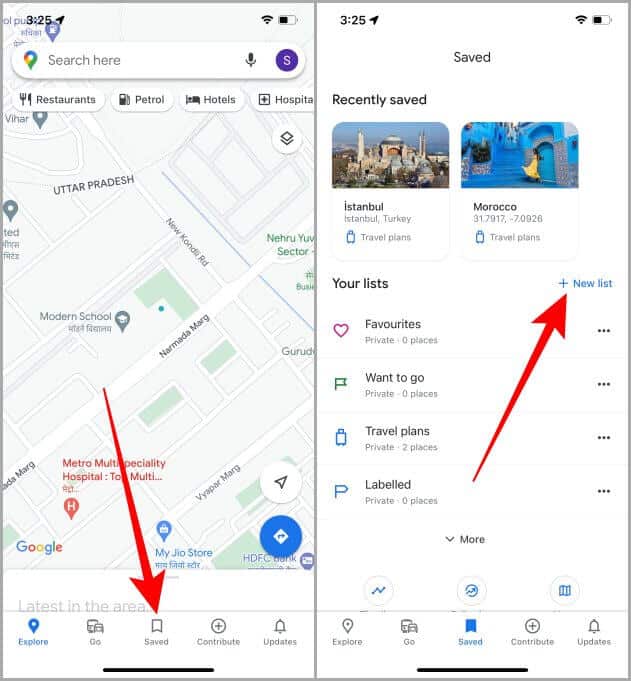
3. اكتب اسمًا ووصفًا للقائمة ، ثم انقر فوق حفظ. وسيتم إنشاء قائمة جديدة في خرائط Google على جهاز iPhone الخاص بك.
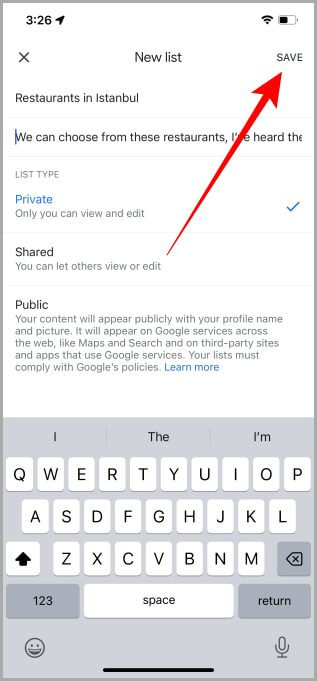
البحث عن كل القوائم الخاصة بك
يتم حفظ جميع القوائم التي تقوم بإنشائها وتتابعها في خرائط Google الخاصة بك. لنتعرف على كيفية العثور على جميع القوائم على خرائط Google على iPhone.
1. انتقل إلى تطبيق خرائط Google على جهاز iPhone الخاص بك وانقر لفتحه.
2. اضغط على علامة التبويب المحفوظة لعرض وتحديد جميع القوائم الخاصة بك. من هنا يمكنك النقر فوق أي قائمة لعرض العناصر أو الأماكن المحفوظة بالداخل.
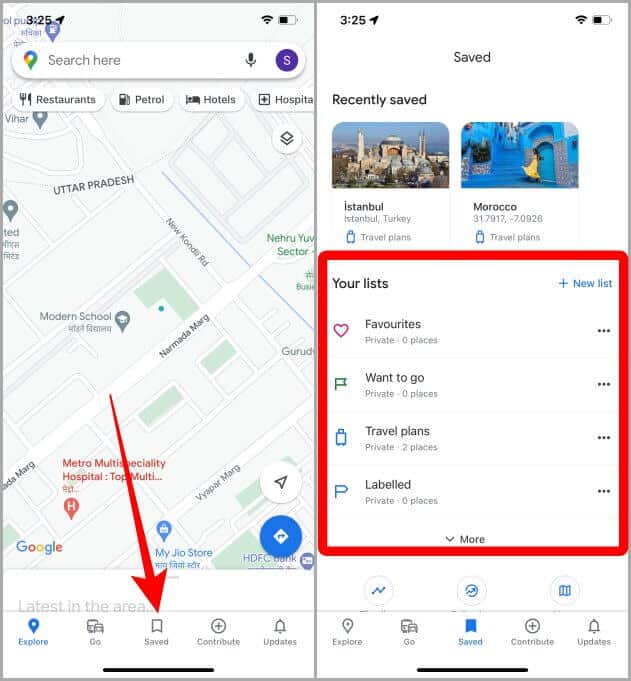
حفظ مكان في القائمة
بمجرد الانتهاء من إنشاء القائمة ، قد ترغب في حفظ جميع أماكنك المفضلة في تلك القوائم. في هذه الحالة ، اتبع هذه الخطوات لحفظ مكان في قائمة على خرائط Google على جهاز iPhone الخاص بك.
1. افتح خرائط جوجل وانقر على علامة التبويب المحفوظة.
2. اضغط على القائمة التي تريد حفظ مكان فيها.
3. اضغط على + إضافة.
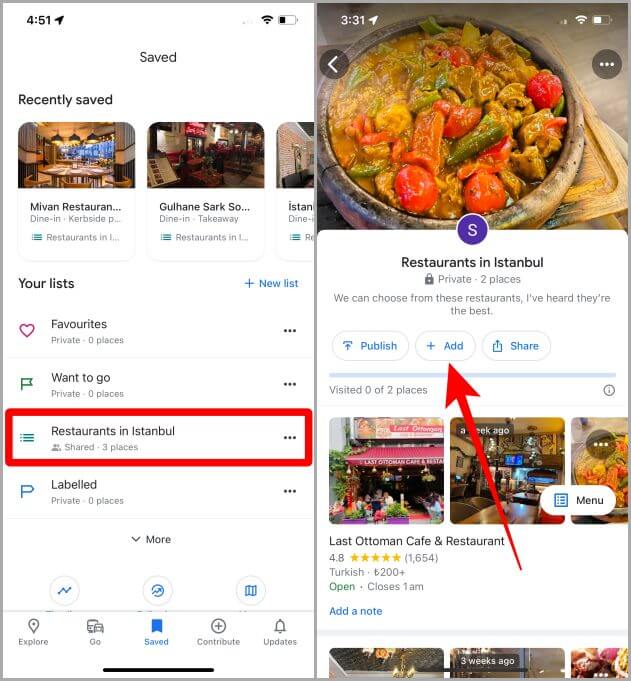
4. ستفتح صفحة بحث ، اكتب اسم المكان الذي تريد إضافته إلى القائمة. يرجى النقر على نتيجة البحث لإضافتها إلى القائمة.
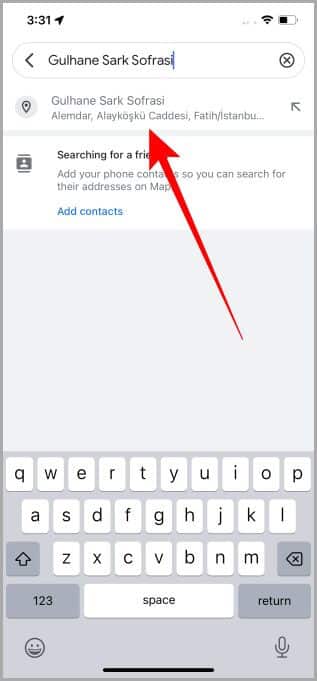
طريقة بديلة لحفظ مكان في القائمة
بصرف النظر عن الطريقة المذكورة أعلاه ، هناك طريقة أخرى لحفظ مكان في قائمة على خرائط Google على iPhone. دعونا نلقي نظرة على طريقة بديلة للقيام بذلك.
1. افتح خرائط Google على جهاز iPhone الخاص بك وانقر على شريط البحث.
2. ابحث عن المكان الذي تريد إضافته إلى القائمة. اضغط على النتيجة لفتحها أكثر.
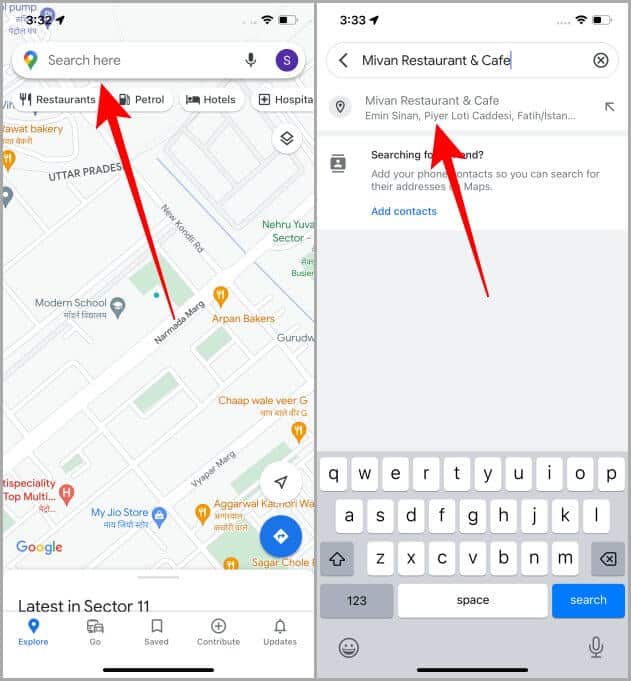
3. اضغط على زر حفظ.
4. اضغط على القائمة التي تريد إضافة هذا المكان إليها ، ثم اضغط على انتهى. وستتم إضافة هذا المكان إلى قائمتك في خرائط Google.
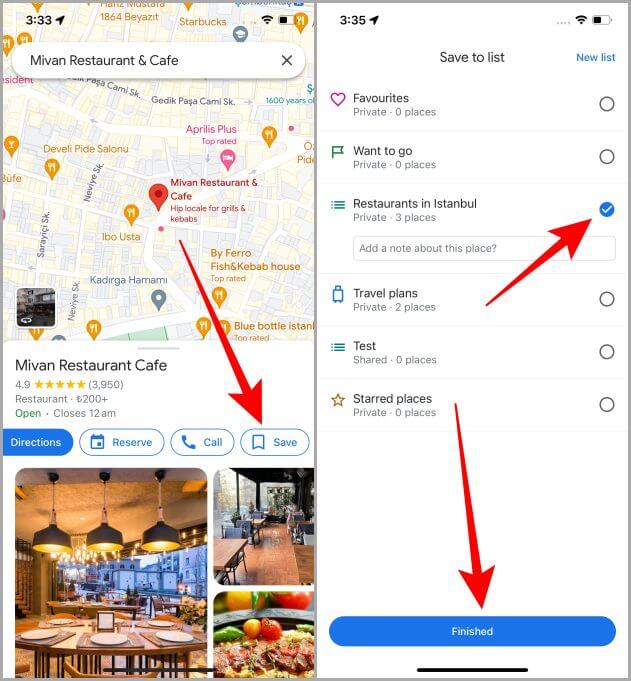
تحرير أو حذف قائمة
تتيح لك خرائط Google أيضًا تحرير قائمة أو حذفها عند الحاجة. لذلك إذا أضفت عن طريق الخطأ موقعًا خاطئًا إلى قائمتك ، فاتبع هذه الخطوات لتعديل قائمة على خرائط Google على جهاز iPhone الخاص بك.
1. افتح خرائط Google واضغط على علامة التبويب المحفوظة بالقرب من أسفل الشاشة.
2. اضغط على قائمة الكباب (أيقونة ثلاثية النقاط) بجوار القائمة التي تريد تعديلها.
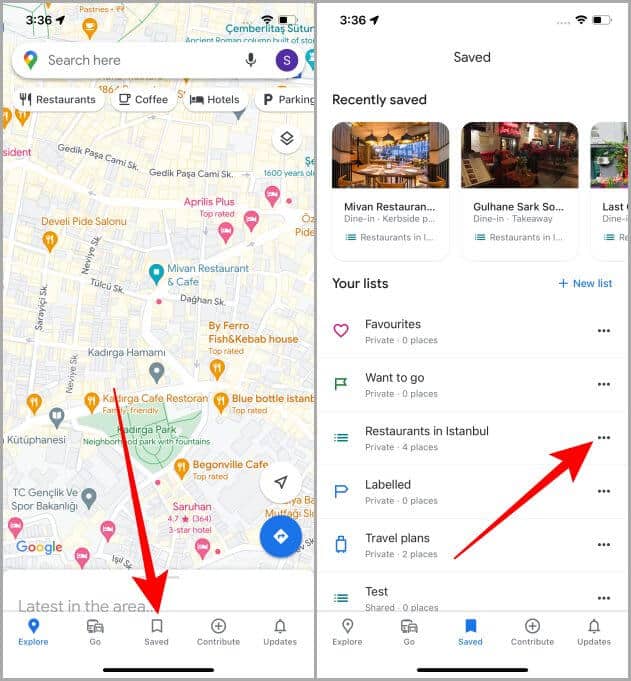
3. ستظهر قائمة بالخيارات ، انقر فوق تحرير القائمة.
4. الآن اضغط على أيقونة “x” بجوار الأماكن التي تريد إزالتها من القائمة. يمكنك أيضًا تعديل اسم القائمة ووصفها من هنا.
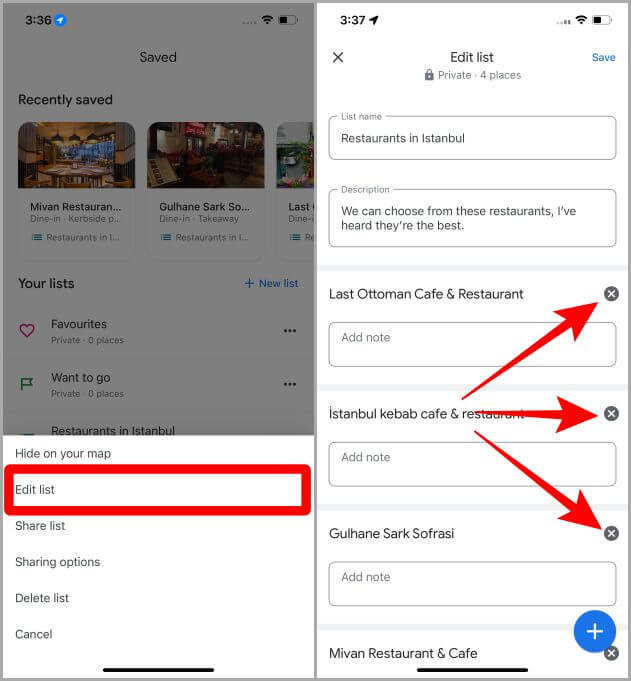
5. اضغط على حفظ لإنهاء تحرير القائمة.
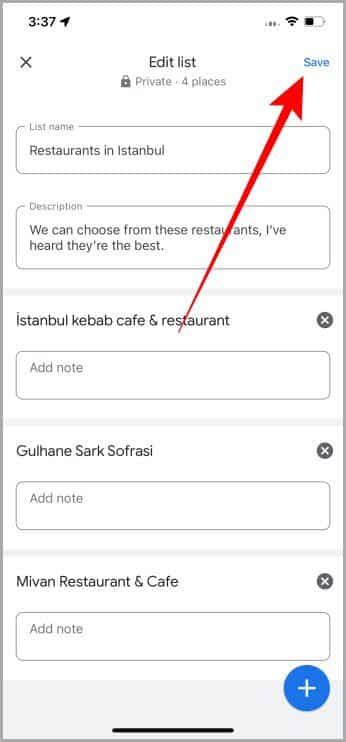
حذف قائمة
لذلك إذا كنت قد أنشأت قائمة مكررة أو ربما لم تعد بحاجة إلى قائمة في خرائط Google ، فاتبع هذه الخطوات لحذف قائمة من خرائط Google على جهاز iPhone الخاص بك.
1. يرجى اتباع الخطوتين 1 و 2 من قسم تحرير القائمة أعلاه.
2. بمجرد ظهور قائمة الخيارات ، انقر فوق حذف القائمة.
3. اضغط على حذف في القائمة المنبثقة لتأكيد حذف القائمة.
ملاحظة: بمجرد حذف القائمة ، لا يمكن التراجع عنها أو استردادها.
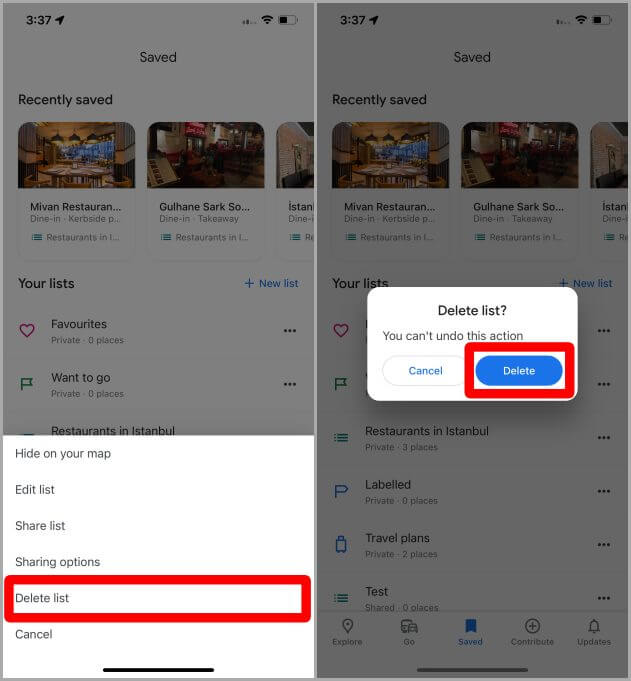
شارك وتعاون في قائمة مع الآخرين
تتيح لك خرائط Google مشاركة تلك القوائم التي تم إنشاؤها بشكل جميل مع الآخرين. بالإضافة إلى ذلك ، يتيح لك أيضًا السماح للآخرين بتعديل القائمة حتى تتمكن من التخطيط لرحلتك مع العائلة والأصدقاء دون متاعب. دعنا نلقي نظرة على خطوات كيفية مشاركة قائمة تم إنشاؤها على خرائط Google.
1. افتح خرائط Google واضغط على علامة التبويب المحفوظة في أسفل الشاشة.
2. اضغط على قائمة الكباب (أيقونة ثلاثية النقاط) بجوار القائمة التي تريد مشاركتها مع الآخرين.
3. الآن اضغط على قائمة المشاركة.
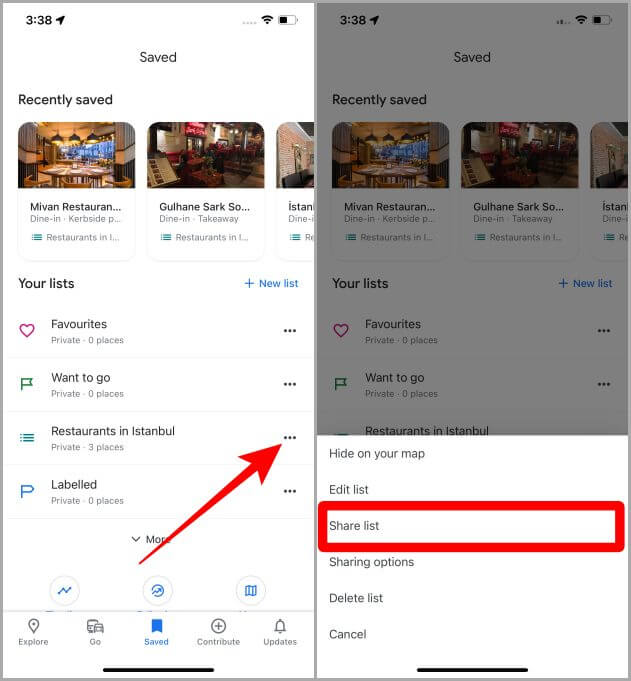
4. شغّل مفتاح التبديل بجوار السماح للآخرين بتعديل هذه القائمة للسماح للآخرين بالمساهمة في القائمة (إذا كنت لا تريد أن يعدل الآخرون القائمة ، فما عليك سوى تخطي هذه الخطوة).
5. اضغط على متابعة.
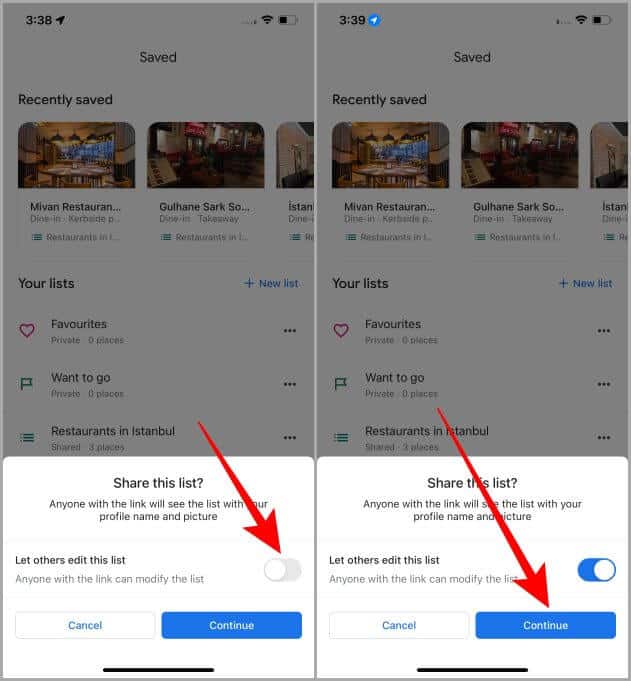
6. سيتم فتح ورقة المشاركة على جهاز iPhone الخاص بك. اضغط على التطبيق الذي تريد مشاركة القائمة فيه. على سبيل المثال ، نحن بصدد متابعة iMessage.
7. اكتب اسم الشخص الذي تريد مشاركة هذه القائمة معه. بمجرد ظهور النتيجة ، اضغط عليها.
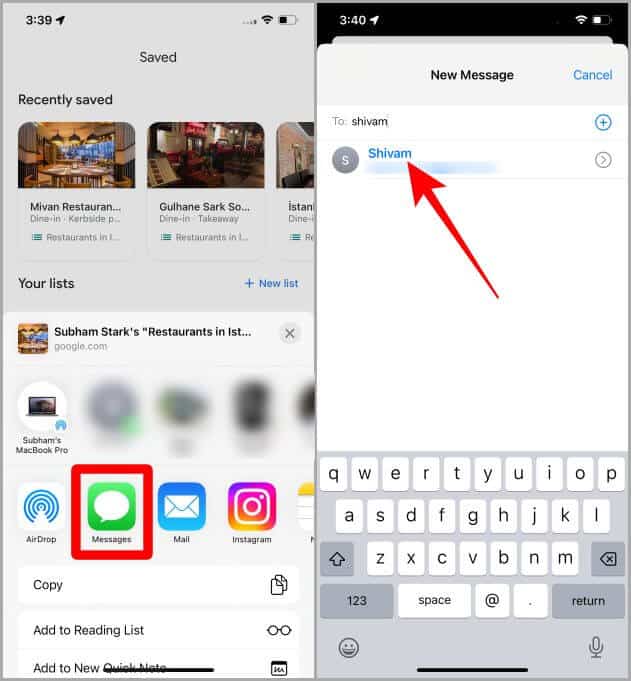
8. اضغط على زر إرسال لإرسال ارتباط إلى قائمة خرائط جوجل. وستتم مشاركة رابط القائمة مع هذا الشخص.
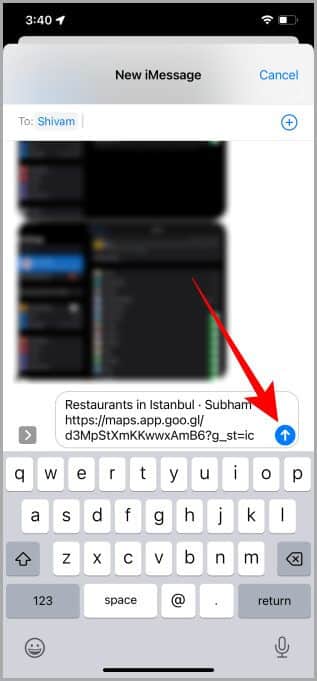
اتبع القائمة
إذا شارك شخص ما قائمة معك ، فمن السهل بنفس القدر حفظها في خرائط Google على جهاز iPhone الخاص بك. تتيح لك خرائط Google أيضًا متابعة قائمة حتى تتمكن من إلقاء نظرة أفضل عليها لاحقًا. فيما يلي خطوات اتباع قائمة في خرائط Google على جهاز iPhone الخاص بك.
1. اضغط على رابط القائمة / المعاينة لفتحه في خرائط Google.
2. اضغط على زر متابعة لمتابعة القائمة. وستظهر القائمة تحت علامة التبويب المحفوظة في خرائط Google على جهاز iPhone الخاص بك.
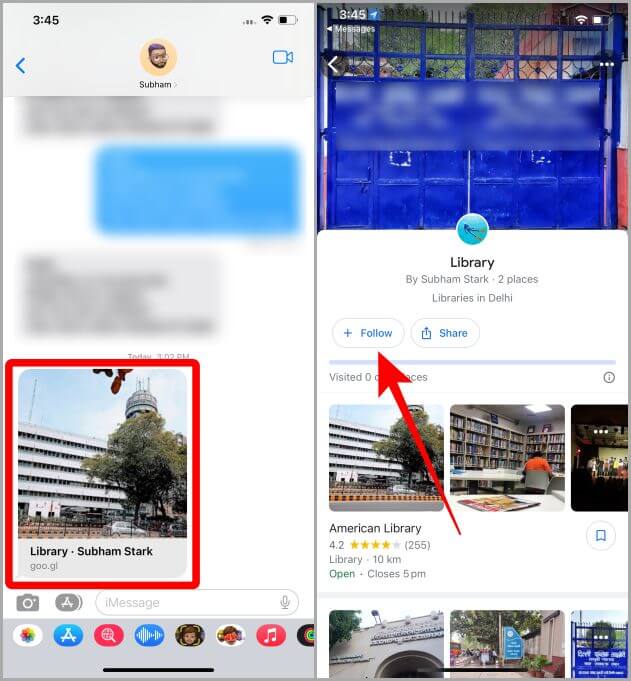
احصل على خرائط Google وقم بتعيينها وسافر إليها
تعد خرائط Google أداة رائعة للتنقل بالإضافة إلى إنشاء قائمة بأماكنك المفضلة. باتباع الدليل المذكور أعلاه ، يمكنك إنشاء أكبر عدد تريده من القوائم الجميلة. لذا ، سواء كنت تخطط لرحلة مع الآخرين أو تقوم بإعداد قائمة لنفسك ، آمل أن تساعدك هذه المقالة في التخطيط لرحلتك وتنظيمها. الآن انطلق واستخدم خرائط Google على جهاز iPhone الخاص بك بثقة ، نتمنى لك الاستمتاع برسم الخرائط!
مرتبك من كل تلك الرموز والرموز على شاشتك؟ إليك ما يعنيه كل رمز ورمز على خرائط Google.
